Windows/MacでEメール用のアニメーションGIFを簡単に作成する方法7選
編集者 Takashi • 2024-04-26 15:44:57
GIFの使用は、Eメールを魅力的にして読者を魅了する賢い方法です。ただし、 Eメール用GIFの作成は誰でも簡単にできるわけではありません。そのため、EメールでGIFを効果的に使用するための最良のヒントとテクニックをいくつか集めました。以下の各ツールを使用すると、優れた結果をもたらすアニメーションGIFをEメールに展開するための最適な選択肢がわかります。
- パート 1. Bannersnackを使用してEメール用GIF を作成する方法
- パート 2. Eメール用GIFを無料でオンライン作成する5つの解決方法
- パート 3. Eメール用GIFを簡単に作成する4つのステップ
- パート 4. EメールでのアニメーションGIFを使うための追加の知識
パート 1. Bannersnackを使用してEメール用GIFを作成する方法
Bannersnackなどの最高のGIF作成ツールを利用すると、メールで使用する高品質のGIFを簡単に作成できます。使用方法は次のとおりです。
ステップ 1: BannersnackのWebサイトにアクセスし、アカウントを作成してログインします。
ステップ 2:「デザイナー」 タブ をクリックし、 「デザインの作成」をクリックします。新しいページにリダイレクトされます。
ステップ 3:「カスタムサイズ」 をクリックして幅 と 高さ を設定し 、 「ピクセル」 をクリックします。「作成」ボタンをクリックする前に、ピクセルをたとえば300x200にすることができます。
ステップ 4: 好きな背景色を設定し、 「画像」 タブをクリックしてローカルドライブから画像を追加します。Bannersnackコレクションから写真を追加することもできます。
ステップ 5: テキスト、タイトル、背景色、その他多数の要素をバナーに追加できるようになりました。
ステップ 6: GIFをプレビューして、動作していることを確認します。 ページの上部にある再生アイコンをクリックするだけで行えます。
ステップ 7:「保存」ボタンをクリックし、Bannersnackがデザインを生成するまで待ちます。必要に応じてさらに編集することもできます。
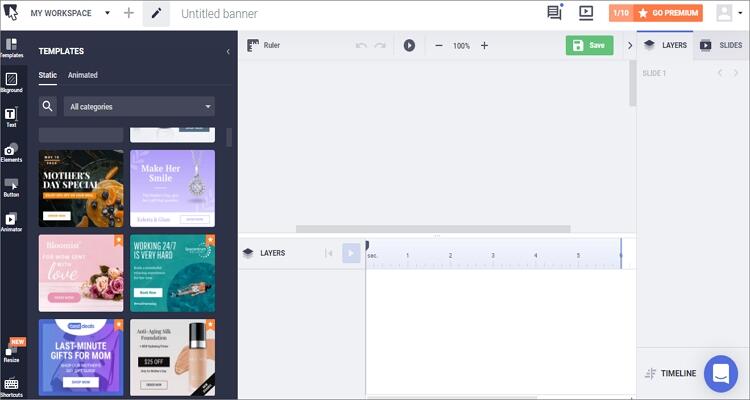
パート 2. Eメール用GIFを無料でオンライン作成する5つの解決方法
Bannersnackが複雑すぎて使えないときは、以下のオンラインツールを使用してEメール用の無料GIFを作成できます。
1. Filmora FREE Online Meme Maker
Filmora FREE Online Meme Makerは、GIFを無料ですばやく作成できる、良く設計された簡単なオンラインツールです。
ステップ 1: オンラインのFilmoraを起動し、画像をドロップします。「追加」 ボタンをクリックして簡単に行うこともできます 。
ステップ 2: 次に、 「OK」 ボタンをクリックして、画像にテキストまたはフォントを追加します。
ステップ 3: 最後に、GIF形式を選択し、 「作成」をクリックして画像のGIFへのトランスコードを開始します。
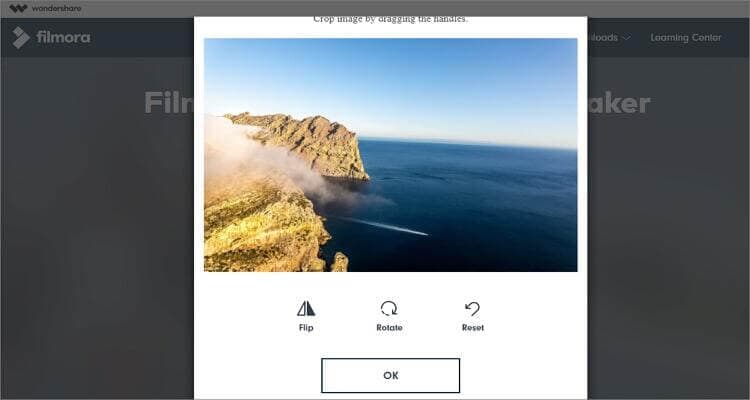
2. FreeGIFMaker
FreeGIFMakerは、写真からGIFの作成をサポートするもう1つの素晴らしいオンラインツールです。ユーザーはYouTube動画をGIFに変換することもできます。
ステップ 1:「写真をアップロード」ボタンをクリックし、目的の写真を選択します。
ステップ 2: 次に、最後のステップに進む前に、GIFピクセルと速度を設定します。
ステップ 3:「GIFを作成」ボタン をクリックします。GIFはすぐにダウンロードできるようになります。
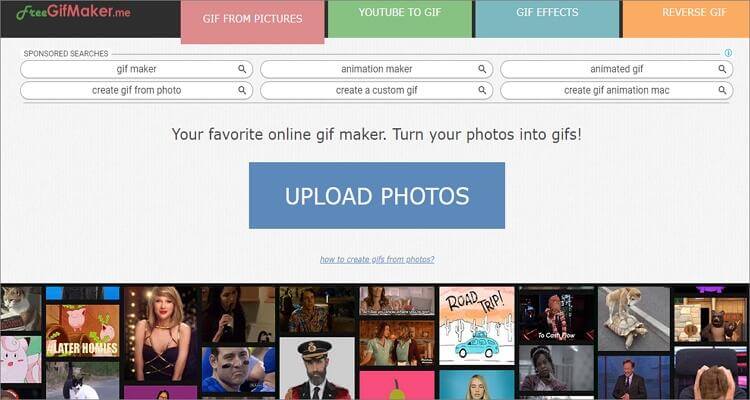
3. GIPHY
GIPHYは、アニメーションGIFを作成、編集し、Eメールにアップロードするために使える人気のオンラインツールです。GIPHYアカウントを登録し、次の手順を適用するだけです。
ステップ 1: GIPHYにサインインした後、 「作成」ボタンをクリックし、「写真またはGIFを選択」 をクリックして画像をアップロードします。
ステップ 2: GIFの長さを設定し、 「装飾を続ける」をクリックします。キャプション、ステッカー、テキスト、その他の装飾を追加できるようになりました。
ステップ 3:「アップロードを続行」ボタンをクリックし、 「GIPHYにアップロード」をクリックします。GIFのリンクをコピーして、Eメールで共有できるようになりました。
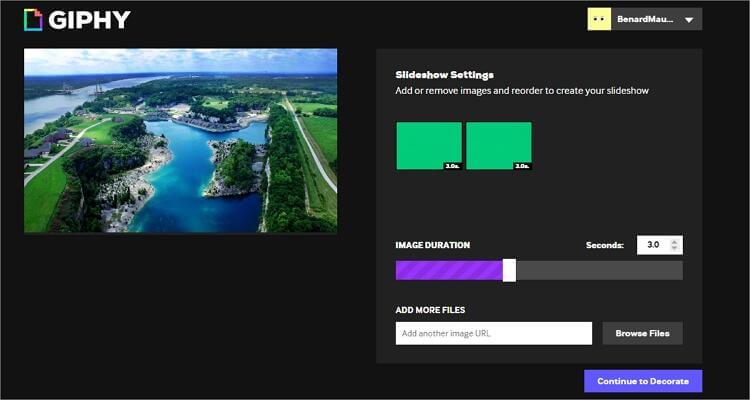
4. Gifmake
最後に、Gifmakeを使えば無料でGIFをオンライン作成できます。JPG、PNG、GIF、JPEGなど、ほとんどの画像形式からGIFを作成できます。
ステップ 1: ブラウザでGifmakeを開き、 「アップロード」 ボタンをクリックして2つ以上の画像を選択します。
ステップ 2: 画像サイズと速度を調整してGIFを最適化します。
ステップ 3: 最後に、GIFをプレビューし、 「ダウンロード」をクリックして ローカルに保存します。
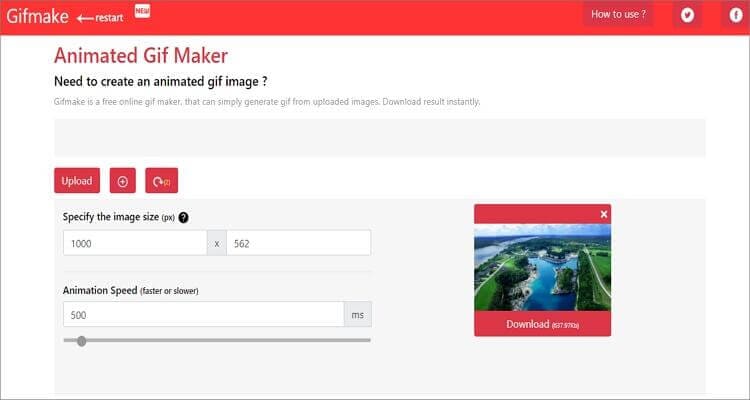
パート 3. Eメール用GIFを簡単に作成する4つのステップ
Wondershare UniConverter は、 プロまたはアマチュアのユーザーにとって最高のGIF作成および編集のツールです。WindowsとMacの両方で利用でき、インストールも使用も迅速にできます。つまり、Uniconverterユーザーは、MP4、VOB、JPG、PNGなどの画像および動画形式からEメール用の無料GIFを作成して楽しむことができます。解像度、フレームレート、継続時間を事前設定してGIFを最適化することもできます。さらに、無料のDVDバーナー、ファイルコンバーター、動画ダウンローダー、および機能満載のツールボックスが提供されます。
Wondershare UniConverter - 究極のGIF作成ツール
- MP4、MOV、AVI、FLV、M4V、JPG、BMP、JPEG、PNGなどからEメール用GIFを作成。
- すべての標準動画形式を簡単かつ迅速にGIFに変換。
- YouTube、Dailymotion、Vevoなどの人気サイトから動画をダウンロード。
- 従来のコンバーターよりも30倍速い変換速度。
- 動画ファイルを編集、拡張、カスタマイズ。
- YouTubeやその他10,000の動画共有サイトから動画をダウンロード/録画。
- 動画のメタデータ修正機能、GIFメーカー、動画圧縮、スクリーンレコーダーを組み合わせた多機能ツールボックス。
- 対応OS:Windows 10/8/7、macOS 11 Big Sur、10.15、10.14、10.13、10.12、10.11、10.10、10.9、10.8、10.7、10.6。
以下は、Wondershare UniConverterを使用してEメール用GIFを作成するステップごとの説明です。
ステップ1 GIF作成ツールを起動します。
このアプリをインストールした後、起動し、 「Toolbox」タブをクリックしてから、 「GIF Maker」を選択します 。
![]()
ステップ2 ファイルをインポートしてGIFを作成します。
「GIF Maker」ウィンドウで、 動画ファイルの場合は 「Video to GIF」を、画像の場合は「Photos to GIF」を選択します。次に、  ボタンをクリックしてローカルファイルをアップロードします。写真でわかるように、動画ファイルを選択しました。
ボタンをクリックしてローカルファイルをアップロードします。写真でわかるように、動画ファイルを選択しました。
![]()
ステップ3 GIFの設定を行います。
ここで、開始時間と終了時間、フレームレート、出力サイズを入力して、GIFのプリファレンスを設定および編集する必要があります。「Save to」でGIFの保存先を選択することもできます 。
![]()
ステップ4 GIFに変換します。
最後に、 「Create GIF」をクリックすると、写真ファイルが簡単にGIFに変換されます。簡単なことでしたね!
![]()
パート 4. EメールでのアニメーションGIFを使うための知識
アニメーションGIFをEメールに使用することは、特にビジネスやマーケティングを目的とする場合、賢い選択であることは間違いありません。GIFは、コンテンツにさらなる喜びと楽しさをもたらします。以下に留意すべき重要なヒントをいくつか示しました。
- シンプルでわかりやすくする – GIFは目的を果たし、メッセージに直接焦点を当てる必要があります。
- 最初に重要なメッセージを伝えます – 最初のフレームでは、GIFを追加する前に、あなたのメッセージを直接、視聴者に話すのが最善です。
- サイズは重要です - 適切に最適化されていない場合、GIFに問題が生じる可能性があります。大きいGIFファイルは、特にEメールやWebサイトで開くときに、遅く煩わしいものになります。したがって、スムーズに実行するには、GIFサイズを常に小さくしてください。
Eメール用GIFの効果的な使用方法をマスターすることは、ビジネス全体の成功にとって不可欠です。しかし、上記のヒントとツールを使うと、どこででも失敗する可能性があります。最高品質のGIFファイルを得るのに、Wondershare UniConverterを使用することを忘れないでください。


役に立ちましたか?コメントしましょう!